Google Устройството за намиране на Google, познато преди като Android Device Manager, ви помага да намерите изгубени или откраднати телефони и таблети.
Функцията работи подобно на други услуги за локатори, като Lookout и Samsung Find My Mobile, но получавате приложение специално за устройства с Android. Ето как да започнете с Find My Device.
Активирайте настройките
За да могат повечето устройства да работят с Find My Device, трябва да бъдат влезли в профила ви в Google, онлайн и да им бъде включена функцията за местоположение. Някои телефони имат функции за защита, които могат да попречат на функцията за изтриване на приложението да работи. Само за да сте сигурни, че ако имате по-нова Android устройство, отидете в Настройки> Google> Сигурност . В раздела „ Android Device Manager“ функцията за локатор трябва да бъде активирана по подразбиране. За да разрешите изтриването на отдалечени данни, докоснете плъзгача до „Разрешаване на дистанционно заключване и изтриване“.
На по-стари устройства можете да отидете в приложението Настройки на Google и след това да натиснете върху Android Device Manager . За да разрешите изтриване на отдалечени данни, докоснете квадратчето до "Разрешаване на фабрично нулиране", след което натиснете Активиране .

Изтеглете приложението

За да използвате Find My Device, отидете в Play Store и инсталирайте приложението Find My Device на друго устройство, като например друг телефон или таблет. Има няколко приложения с подобни имена, така че не забравяйте да изтеглите тази, която изброява "Google Inc." като разработчик.
След това влезте в профила си в Google. Може да получите подкана да поискате разрешение да позволите Find My Device да използва данни за местоположението. Кликнете върху Приемане, за да продължите.
След като влезете в системата, ще се покаже табло за управление, което ви показва къде е телефонът ви и няколко опции:
- Местоположение : Местоположението на устройството ви с Android ще се появи автоматично на картата, заедно с нивото на батерията, информация дали телефонът ви е онлайн и кога е бил последно разположен. Можете да увеличавате и намалявате картата, за да проверите местоположението.
- Възпроизвеждане на звук : Данните за местоположението са приблизителни и може да не ви помогнат да разберете дали се крие някъде в дома ви. Вместо да се обадите по телефона на някого, за да ви помогне да го намерите, можете да изберете да позвъните на вашето устройство от приложението, като натиснете опцията Възпроизвеждане на звук . Това ще накара устройството ви да звъни за 5 минути при най-високата сила на звука, дори ако е настроено на безшумен или вибрира. За да спрете звъненето, докоснете бутона за захранване на телефона.
- Заключване : Опцията за заключване може да бъде полезна, ако искате да заключите устройството си с Android, така че никой няма да има достъп до данните ви, докато се опитвате да възстановите изгубеното устройство. За да заключите устройството си, щракнете върху опцията Заключване . Въведете новата си парола два пъти, добавете номер за контакт за всеки, който може да намери телефона ви, и след това натиснете бутона за заключване . След като командата бъде изпратена на вашето устройство, тя веднага ще я заключи, дори ако се използва.
- Изтриване на устройство : Ако смятате, че сте загубили устройството си завинаги и искате да принудите фабрично нулиране, за да защитите личните си данни, изберете опцията Изтриване . Това ще изтрие всичките ви приложения, снимки, музика и настройки от устройството ви. Ако устройството ви е офлайн, когато изпратите командата за изтриване, той ще извърши нулирането следващия път, когато се появи онлайн. След като устройството ви бъде изтрито, вече няма да имате достъп до него от приложението. Също така имайте предвид, че дистанционното възстановяване на фабричните настройки може да не изтрие външните SD карти с памет.
Не забравяйте, че ако устройството ви е откраднато, свържете се с полицията и им позволете да си вършат работата. С Find My Device вашите данни са безопасни, затова се уверете, че сте и в безопасност. Не се опитвайте да изтеглите устройството самостоятелно.
Бележка на редакторите, 16 май: Първоначално този пост беше публикуван на 8 август 2013 г. Оттогава бе актуализиран с нова информация.







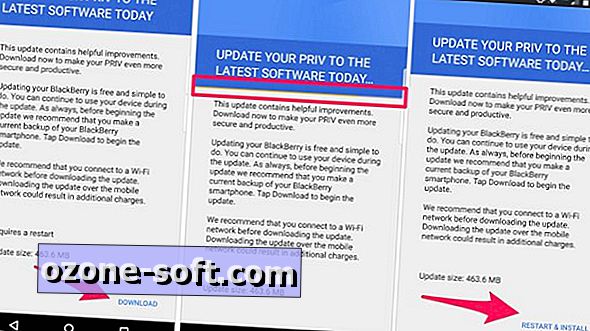

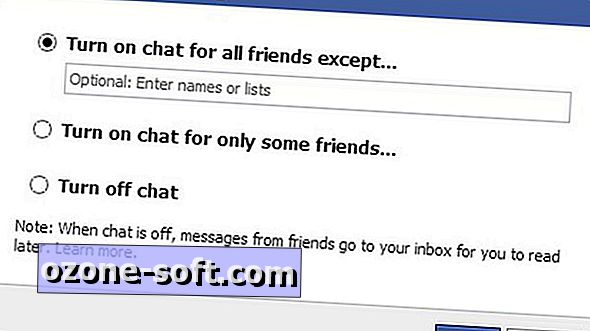




Оставете Коментар